Hoy en día no se habla tanto de las ISO como hace cinco o diez años, pero siguen teniendo sus usos. Un ISO es un archivo de imagen de disco, que almacena todos los datos que encontraría en un CD, DVD o (más a menudo en estos días) una memoria USB, y se comporta como lo haría en un disco, con funciones de reproducción automática y todo.
El montaje es el proceso de crear una unidad de CD/DVD virtual en su computadora para que pueda ejecutar archivos ISO como lo haría una unidad de disco. Mientras tanto, desmontar es como presionar el botón «Expulsar» en su unidad de disco.
En este artículo, le mostraremos cómo hacer ambas cosas simplemente usando las herramientas contenidas en Windows.
Cómo montar un archivo ISO
Suponemos que ya ha creado el archivo ISO que desea montar, o que al menos tiene el archivo ISO en cuestión en su computadora y listo para usar. (Si no, consulte nuestra lista del mejor software de montaje ISO para obtener las herramientas para crear sus propios ISO).
Entonces tiene su archivo ISO (DVD, imagen de disco de software, juego, lo que sea) y desea ejecutarlo. Mientras que en el pasado necesitaba un software dedicado para esto, ahora todo lo que necesita hacer es lo siguiente.
1. Haga clic derecho en el archivo ISO y haga clic en «Montar».
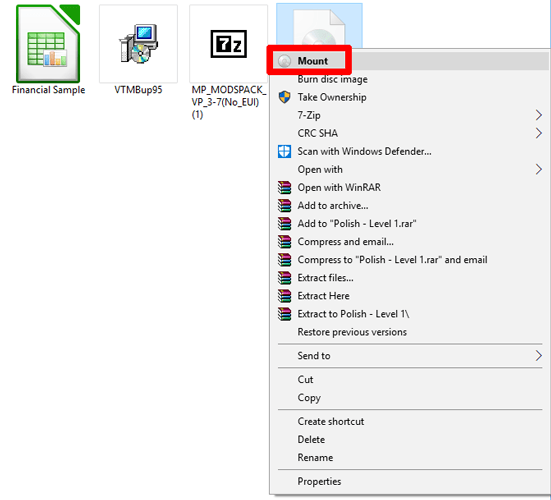
2. Cuando haga esto, el contenido de esa ISO debería abrirse inmediatamente y aparecer en el Explorador de Windows como lo haría en cualquier carpeta antigua. Mientras tanto, el panel a la izquierda del Explorador de Windows en el menú desplegable «Esta PC» debería mostrar un icono de unidad de DVD/CD con el nombre ISO al lado.
Esto significa que su archivo ahora se ha montado.
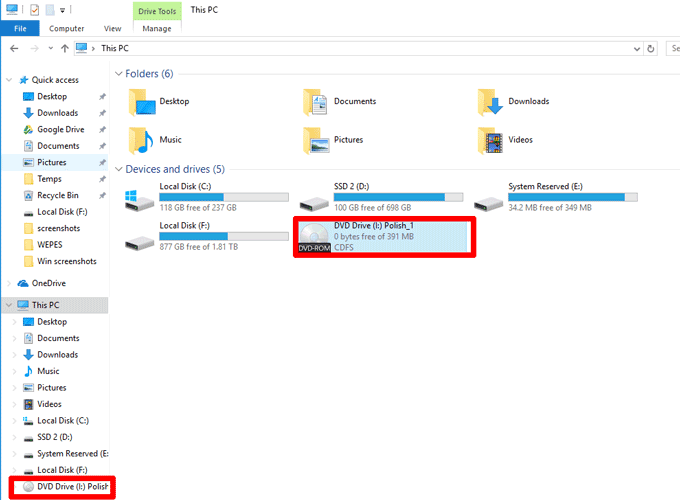
Si, por ejemplo, la ISO tiene una función de «reproducción automática», puede hacer clic con el botón derecho en el icono de la unidad de DVD y debería aparecer «Reproducción automática». Del mismo modo, si la imagen es una imagen directa de DVD/película, puede hacer clic con el botón derecho en ella y tendrá la opción de reproducirla con el software de DVD que elija. No está restringido a solo navegar por los archivos ISO.
Cómo desmontar un archivo ISO
Para cada montaje debe haber un desmontaje… o algo por el estilo. Como mencionamos anteriormente, desmontar es básicamente lo mismo que expulsar el disco de la unidad con la diferencia adicional de que toda la unidad desaparece de su PC cuando la expulsa. Hacer esto es simple.
1. Haga clic derecho en el icono de la unidad de DVD y haga clic en «Expulsar».
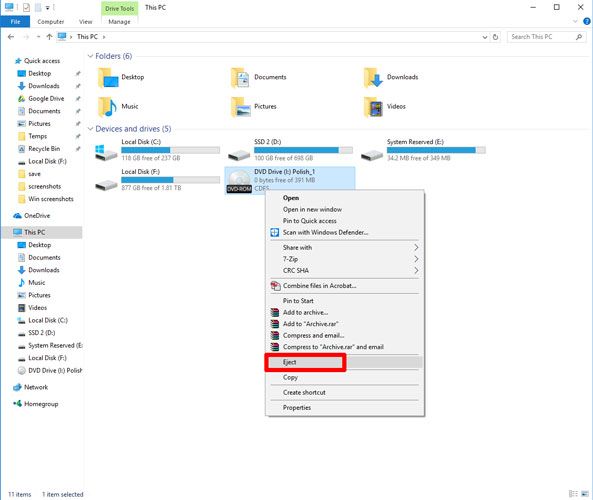
2. Eso es todo. Su archivo ISO montado ahora desaparecerá junto con la unidad de DVD virtual.
Conclusión
La belleza de este proceso es que puede montar más de 10 archivos ISO al mismo tiempo en su PC con Windows, aunque su sección «Esta PC» inevitablemente se abarrotará como resultado. En aras de mantener las cosas ordenadas, no se deje llevar demasiado. Sin embargo, si no te importa que las cosas se ensucien, ¡entonces monta!
Este artículo se publicó por primera vez en mayo de 2009 y se actualizó en noviembre de 2017.
